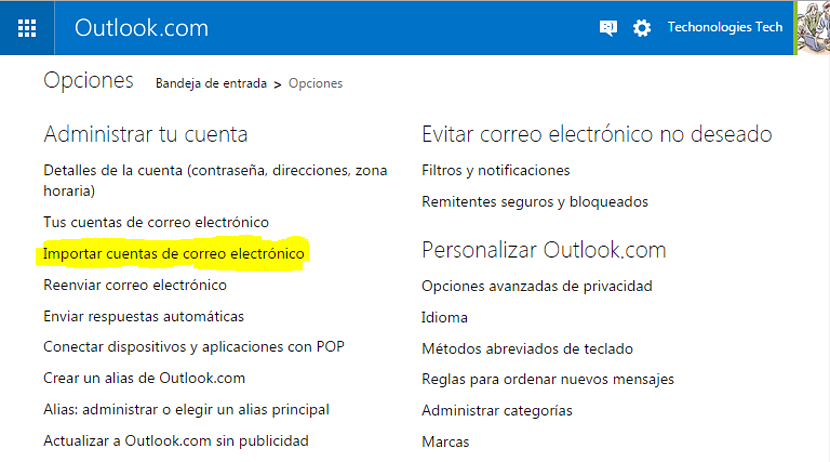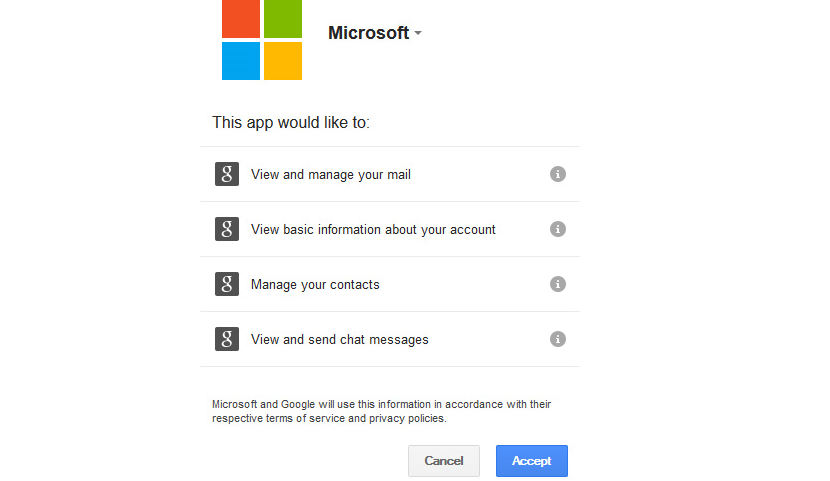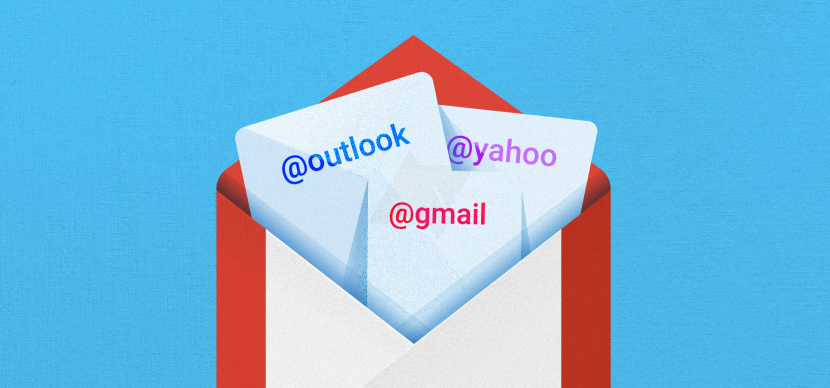
Који је преферирани клијент е-поште који обично користите? На ово питање, неки би могли да одговоре Гмаил-ом, а други уместо Оутлоок.цом-ом, што је практично релативно јер је ово двоје тренутно сјајна конкуренција због броја корисника које имају.
Не треба занемарити ни то да добар део корисника такође обично користи Иахоо.цом услугу, на коју бисмо могли коментарисати, а то је после два горе наведена клијента е-поште. Због различитих врста функција које Оутлоок.цом има, велики број људи је то покушао користите га са истим Гмаил или Иахоо контактима, Ситуација која је сада могућа откако је Мицрософт отворио мали прозор тако да се миграција може извршити једноставним корацима, од којих ћемо неке посветити у овом чланку.
Кораци пре миграције са Гмаил-а на Оутлоок.цом
Претходно морамо да коментаришемо да је Мицрософт у различитим бројкама споменуо бројне приближно 400 милиона корисника који су извршили ову миграцију захваљујући прозору који сте за њега оставили отвореним. Без сумње, ово може бити мали детаљ који треба узети у обзир, мада увек морамо покушати да сагледамо предности или недостатке обављања ове врсте задатака. Међу првима је Мицрософт дошао да предложи сопствени алат као једну од „плочица“ у верзијама Виндовс 8.1 надаље, нешто што је за многе људе прилично атрактиван елемент за употребу.
Започните миграцију са Гмаил-а или Иахоо-а на Оутлоок.цом
Да бисте могли правилно и без икаквих проблема да извршите миграцију било ког од два клијента е-поште (Гмаил или Иахоо), препоручујемо вам да као прве кораке урадите следеће:
- Отворите свој Интернет прегледач са којим сте навикли да радите.
- Пријавите се одговарајућим акредитивима за налоге е-поште које желите да мигрирате.
О овом последњем кораку који смо поменули, морате пријавите се на свој Гмаил или Иахоо налог са одговарајућим акредитивима приступ и са активираним оквиром који ће вам омогућити да запамтите овај почетак. Препоручујемо ово јер касније нећете морати поново да укуцате детаље о свом налогу када започнемо процес миграције на Оутлоок.цом; Укратко, кораци које треба следити су следећи:
- Пријавите се на свој Оутлоок.цом налог помоћу одговарајућих акредитива за приступ.
- Сада одаберите зупчаник који се налази у горњем десном углу (поред имена вашег налога).
- Из приказаних опција одаберите ону која каже «opcije".
- У одељку „Уређивати свој рачун»Кликните на опцију која каже«увоз налога е-поште".
Ако сте претходно отворили одговарајуће Иахоо и Гмаил рачуне помоћу акредитива за приступ, ти налози ће се аутоматски појавити у последњем прозору у којем сте тренутно.
Тамо бисте морали само да изаберете онај који желите да увезете у Оутлоок.цом, што ће отворити нови прозор где ће се предложити да процес ускоро започиње све док се слажете са дати дозволу за Оутлоок.цом, за унос изабраних налога.
Прозор врло сличан оном којем ћете се моћи дивити у горњем делу је онај који ћете у овом тренутку доћи да видите, где се јасно види да овлашћујете Оутлоок.цом за увоз свих података са Гмаил или Иахоо налога; То првенствено укључује поруке, контакте и неколико других елемената.
Процес може трајати само неколико минута, иако би то могло потрајати дуже ако има превише контаката и порука. Када процес буде завршен, имат ћете могућност да прегледајте све поруке са увезених налога па чак и да ћаскате управо овде, са неким од увезених контаката.